Linux安装zookeeper并验证
【摘要】
一、创建 /usr/zookeeper 文件夹
二、解压缩 zookeeper-3.4.10.tar.gz
三、备份zoo.cfg文件
四、编辑zoo.cfg文件修改
五、编辑环境变量并生效
六...
一、创建 /usr/zookeeper 文件夹
二、解压缩 zookeeper-3.4.10.tar.gz
三、备份zoo.cfg文件
四、编辑zoo.cfg文件修改
五、编辑环境变量并生效
六、启动 zookeeper 服务,查询 zookeeper 状态
七、关闭 zookeeper 服务。
八、重启 zookeeper 服务
九、jps查看进程
zookeeper包:https://cloud.189.cn/t/m6zaAnVZnmYv (访问码:o5qg)
1、创建 /usr/zookeeper 文件夹
[root@master ~]# mkdir /usr/zookeeper

2、解压缩 zookeeper-3.4.10.tar.gz
[root@master ~]# tar -zxf zookeeper-3.4.10.tar.gz -C /usr/zookeeper
- 1

3、进入到 /usr/zookeeper/zookeeper-3.4.10/conf 目录中并复制 zoo_sample.cfg 文件的并命名为为 zoo.cfg
[root@master ~]# cd zookeeper-3.4.10/conf/
[root@master conf]# cp zoo_sample.cfg zoo.cfg
- 1
- 2
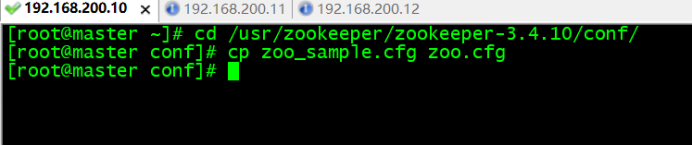
4、编辑zoo.cfg文件修改并添加如下内容
dataDir=/usr/zookeeper/zookeeper-3.4.10/data
dataLogDir=//usr/zookeeper/zookeeper-3.4.10/logs
- 1
- 2

5、编辑环境变量并生效
[root@master ~]# vi /etc/profile
- 1
export ZOOKEEPER_HOME=/usr/zookeeper/zookeeper-3.4.10/
export PATH=$ZOOKEEPER_HOME/bin:$PATH
export PATH
- 1
- 2
- 3
[root@master ~]# source /etc/profile
- 1


6、启动 zookeeper 服务,查询 zookeeper 状态
进入到 /usr/zookeeper/zookeeper3-4.10/bin 目录中
[root@master ~]# cd /usr/zookeeper/zookeeper-3.4.10/
[root@master bin]# zkServer.sh start
[root@master bin]# zkServer.sh status
- 1
- 2
- 3
如打印如下信息则表明启动成功。
ZooKeeper JMX enabled by default
Using config: /usr/zookeeper/zookeeper-3.4.9/bin/…/conf/zoo.cfg
Starting zookeeper … STARTED
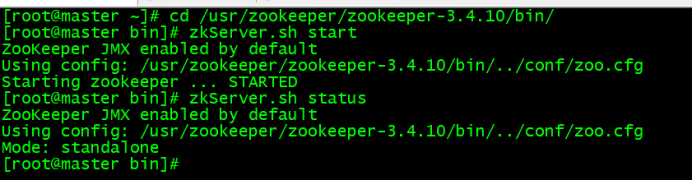
7、关闭 zookeeper 服务
zkServer.sh stop
- 1
如打印如下信息则表明成功关闭。
ZooKeeper JMX enabled by default
Using config: /usr/zookeeper/zookeeper-3.4.10/bin/…/conf/zoo.cfg
Stopping zookeeper … STOPPED

8、重启 zookeeper 服务
9、jps查看进程

文章来源: blog.csdn.net,作者:指剑,版权归原作者所有,如需转载,请联系作者。
原文链接:blog.csdn.net/fly1574/article/details/105697211
【版权声明】本文为华为云社区用户转载文章,如果您发现本社区中有涉嫌抄袭的内容,欢迎发送邮件进行举报,并提供相关证据,一经查实,本社区将立刻删除涉嫌侵权内容,举报邮箱:
cloudbbs@huaweicloud.com
- 点赞
- 收藏
- 关注作者


评论(0)